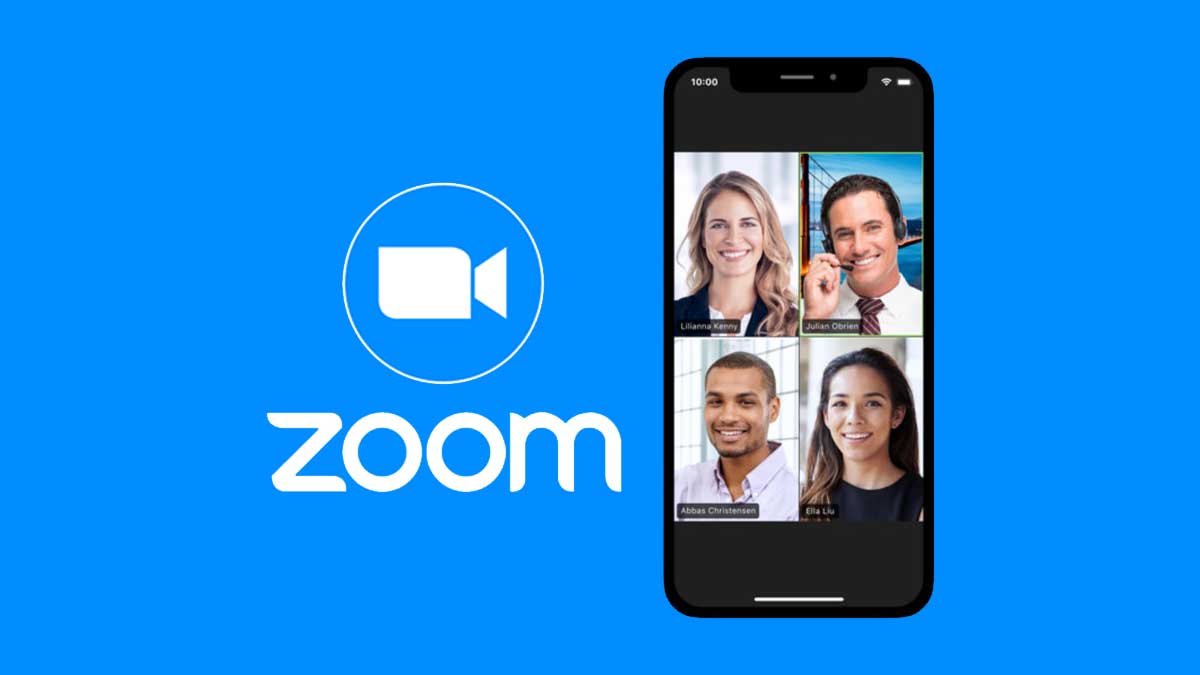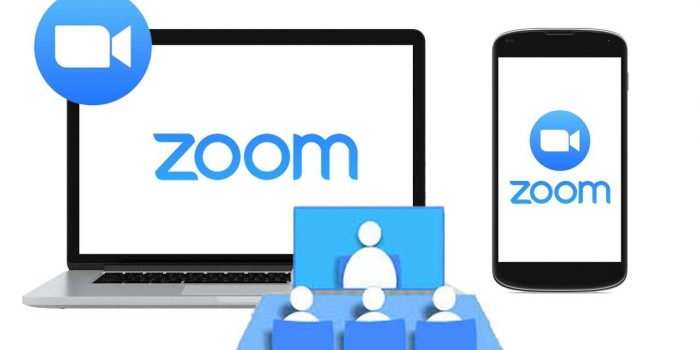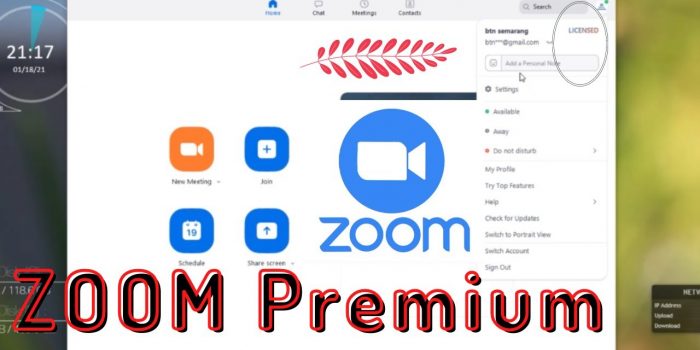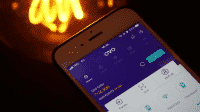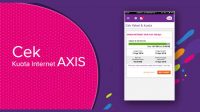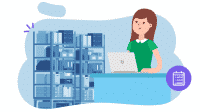Saat ini, zoom menjadi salah satu aplikasi yang banyak digunakan untuk berbagai pertemuan virtual. Berbagai acara webinar juga biasanya menggunakan zoom sebagai media untuk bertatap muka secara virtual. Setiap orang dapat instal zoom dengan mudah dan banyak cara download Zoom di Laptop maupun HP.
Zoom memiliki user interface yang mudah dipahami sehingga banyak orang menentukan untuk menggunakan aplikasi ini jika dibandingkan dengan aplikasi lainnya. Untuk memaksimalkan kenyamanan penggunaan, biasaya pengguna lebih memilih zoom di laptop. Dengan PC, pengguna juga dapat mengganti background dengan resolusi terbaik.
Apa itu Zoom?
Penggunaan Zoom di tanah air mulai meningkat sejak adanya pandemi Covid-19. Setelah dicanangkan kerja dari rumah dan belajar dari rumah, aplikasi ini menjadi salah satu pilihan untuk bertatap muka secara virtual. Dengan kemudahan yang dimiliki, pengguna zoom pun semakin meningkat seiring berjalannya waktu.
Aplikasi ini dapat dijalankan di Smartphone maupun di laptop. Untuk keperluan presentasi ataupun rapat, biasanya akan lebih mudah menggunakan aplikasi zoom di laptop. Hal itu dikarenakan lebih banyak fitur yang dapat dimaksimalkan menggunakan zoom versi PC. Selain itu, menggunakan laptop juga akan memberikan kemudahan untuk menyimak pemaparan narasumber.
Bagaimana Cara Download Aplikasi Zoom di Laptop?
Agar kamu dapat menggunakan aplikasi Zoom di laptop, kamu perlu mengunduhnya terlebih dahulu. Kamu dapat mengikuti beberapa langkah dalam cara download zoom di laptop berikut ini.
- Hal pertama yang dapat kamu lakukan adalah dengan membuka web browser. Kamu dapat menggunakan Chrome, Mozilla Firefox, Opera, atau Web Browser lainnya.
- Selanjutnya kamu dapat membuka situs https://zoom.us/download.
- Lalu, pilih Zoom Client for Meeting dan klik download.
- Tunggu hingga proses download selesai, lalu kamu bisa membuka folder dimana file download disimpan.
- Selanjutnya kamu dapat menginstall aplikasi Zoom.
- Jika proses install telah selesai, kamu dapat menggunakan aplikasi zoom untuk berbagai pertemuan.
- Setelah kamu mengikuti setiap cara instal zoom di laptop, kamu dapat registrasi akun kamu di Zoom dengan menggunakan email.
Baca juga : Ovo Premier, Cara Mudah Daftar dan Upgrade
Mengapa Menggunakan Aplikasi Zoom?
Menggunakan aplikasi untuk bertatap muka secara virtual tentunya akan mempermudah dalam penyampaian informasi. Jika dibandingkan dengan menggunakan aplikasi chatting, menggunakan aplikasi Zoom akan membantu kamu dalam melakukan pembelajaran daring, meeting, ataupun pertemuan virtual. Berikut beberapa alasan untuk menggunakan Zoom:
- Memiliki Kapasitas Ruangan yang Besar
Zoom memiliki kemampuan untuk menampung banyak partisipan dalam satu konferensi. Zoom Cloud Meeting dapat menampung hingga seribu partisipan di room dan 10 ribu partisipan melalui grup atau live video. Hal itu akan sangat membantu untuk penyelenggaraan webinar dengan peserta yang banyak.
- Hadir dengan Kualitas Video dan Suara yang Baik
Kualitas suara dan video menjadi hal yang penting agar dapat menyampaikan informasi dengan mudah melalui Zoom. Apabila terdapat kendala di video dan suara tentunya akan menghambat informasi yang akan disampaikan. Selain itu, zoom juga dapat memberikan kualitas video yang jernih untuk mempermudah interaksi.
- Mendukung Presentasi
Zoom memiliki fitur yang mendukung presentasi. Partisipan dapat melihat file yang dipresentasikan oleh narasumber. Presentasi dapat dengan mudah dilakukan dengan aplikasi zoom untuk laptop apalagi jika file presentasi telah disiapkan di laptop kamu. Selain itu, penjelasan dapat lebih mudah dengan fitur coret-coret presentasi.
- Fitur yang Tersedia Sangat Menarik
Zoom Cloud Meeting hadir dengan fitur-fitur yang sangat menarik. Beberapa fitur yang tersedia diantaranya adalah melakukan perekaman selama meeting berlangsung. Selain itu, kamu juga dapat menggunakan fitur filter untuk mencerahkan warna kulit dan menggunakan animasi. Selain itu, kamu juga dapat menggunakan fitur ubah background.
- Tersedia untuk Berbagai Perangkat
Aplikasi Zoom Cloud Meeting tersedia untuk versi ponsel dan juga tersedia untuk laptop. Aplikasi ini juga tersedia untuk iPhone. Download aplikasi zoom di laptop dapat membantu kamu untuk lebih maksimal saat memanfaatkan fitur yang tersedia. Kemudahan ini juga membuat aplikasi Zoom lebih diminati karena pengguna bebeas memilih perangkat yang digunakan.
- Fitur on dan off Video dan Audio
Kamu dapat menggunakan fitur on/off video dan on/off audio saat menggunakan aplikasi Zoom Cloud Meeting. Hal itu dapat membantu kamu untuk dapat lebih menjaga privasi. Mematikan audio saat tidak dibutuhkan juga dapat dilakukan tanpa mengganggu jalannya rapat atau pertemuan.
Berapa Harga Berlangganan Zoom Premium?
Agar anda dapat memperoleh semua fitur menarik saat menggunakan aplikasi Zoom, maka kamu dapat berlangganan Zoom Premium. Biasanya penggunaan akun premium dibutuhkan untuk penggunaan yang lebih besar terutama untuk konferensi lebih dari 1000 orang disaat yang bersamaan. Harga berlangganan cukup bervariasi yang dimulai dari $19,99 per bulannya.
Jika kamu menggunakan Zoom untuk konferensi yang lebih kecil, maka kamu dapat menggunakannya secara gratis. Namun, jumlah partisipan hanya terbatas hingga 100 orang saja dan waktu konferensi juga hanya tersedia untuk 40 menit saja. Tentunya untuk penggunaan yang maksimal, penggunaan Zoom Premium lebih dianjurkan.
Apa Saja Fitur Utama Zoom Cloud Meeting?
Saat ini, kamu dapat memanfaatkan fitur Zoom sesuai dengan kebutuhan. Namun, terdapat beberapa fitur utama yang perlu kamu ketahui. Untuk dapat menggunakan fitur yang maksimal, kamu juga dapat download zoom di laptop terlebih dahulu.
- Pertemuan Rapat One-on-one
Pertemuan ini dapat dimanfaatkan one-on-one tanpa batasan waktu bahkan dengan Zoom gratis sekalipun. Kamu dapat dengan mudah me-manage pengguna yang terhubung dengan rapat. Fitur ini akan memberikan kemudahan tanpa batas waktu untuk melakukan rapat secara virtual.
- Rapat Grup Video
Zoom menyediakan fitur untuk mengundang hingga 1000 peserta dalam rapat untuk paket premium. Namun untuk paket gratis, kamu dapat mengundang 100 peserta dalam rapat dengan waktu hingga 40 menit.
- Share Screen dan Live Chat
Kamu dapat menggunakan fitur share screen untuk menampilkan file presentasi. Agar fitur ini dapat dimanfaatkan dengan mudah, kamu dapat download aplikasi zoom untuk laptop. Selain itu, fitur chat juga tersedia untuk berdiskusi dengan peserta yang hadir. Selain berkomunikasi dengan seluruh peserta, kamu juga dapat memanfaatkan fitur chat untuk berkomunikasi secara personal.
- Fitur Recording Video Call
Kamu dapat merekam pertemuan yang kamu lakukan di Zoom. Hal itu akan mempermudah kamu ketika akan mempublikasikan conference yang telah dilakukan melalui media lainnya. Selain itu, hasil rekaman juga dapat membantu kamu untuk menyimak kembali pertemuan yang telah dilaksanakan.
Menggunakan aplikasi zoom untuk pc lebih banyak dipilih jika dibandingkan dengan smartphone. Namun, semua itu kembali pada kebutuhan pengguna. Jika hanya menyimak saja mungkin tidak masalah jika menggunakan versi smartphone. Dengan segala fitur yang dimiliki, Zoom dapat menjadi pilihan terbaik untuk melakukan pertemuan secara virtual.